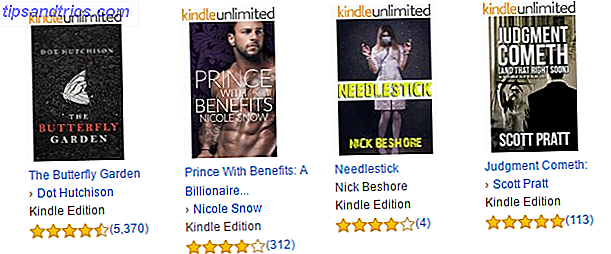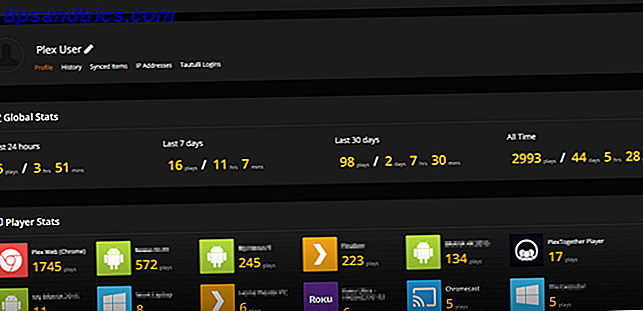Sie verwenden wahrscheinlich Trello für die Aufgabenverwaltung. Eine Anleitung für Trello für das Leben und Projektmanagement. Eine Anleitung für Trello für das Leben und Projektmanagement. Trello kann Ihnen helfen, sich zu organisieren. Es ist ein kostenloses Tool, um jede Art von Projekt zu verwalten. Lesen Sie diese Anleitung, um die grundlegende Struktur, die Navigation und wie Trello Ihnen nützlich sein kann, zu verstehen. Lesen Sie mehr, Slack für die Kommunikation Solid Tipps für Master Slack und der effektivste Mitarbeiter sein Immer solide Tipps zu Master Slack & der effektivste Mitarbeiter sein Haben Sie keine Strategie für die Verwaltung Slack? Es ist Zeit, dass du eins hast. Du kannst Slack nicht die ganze Arbeit für dich erledigen lassen. Probieren Sie diese Tipps aus, um Slack effektiv zu nutzen. Weitere Informationen, PowerPoint für Präsentationen und Google Drive zum Verfassen Diese schnellen Google Drive & Google Mail-Tipps helfen Ihnen dabei, besser zu arbeiten Diese schnellen Google Drive & Google Mail-Tipps helfen Ihnen, Ihre Arbeit zu verbessern Verbessern Sie Ihre Google Experience jeden Tag mit diesen Tipps besser oder schneller. Diese Tipps von Google Drive und Google Mail helfen Ihnen dabei, die Dinge auf nur eine Weise zu ändern. Lesen Sie mehr und Zusammenarbeit. Aber mit Evernote können Sie vieles erfolgreich an einem Ort erledigen.
Wir zeigen Ihnen die besten Produktivitätsfunktionen, von denen Sie nie wussten, dass sie in Evernote versteckt sind.
1. Speichern Sie Ihre Forschung, Schreiben und Gedanken
Evernote dient als Online-Tresor für Ihr Schreiben und Recherchieren, ideal für die Verwaltung von Projekten und die Organisation Ihres Lebens. Erstellen Sie für jedes Projekt ein Notizbuch, in dem Sie Ihre Notizen, Entwürfe und Webausschnitte speichern können. Wenn Ihre Arbeit online veröffentlicht wird, können Sie das endgültige veröffentlichte Produkt auch im selben Notizbuch speichern und alles an einem Ort speichern.
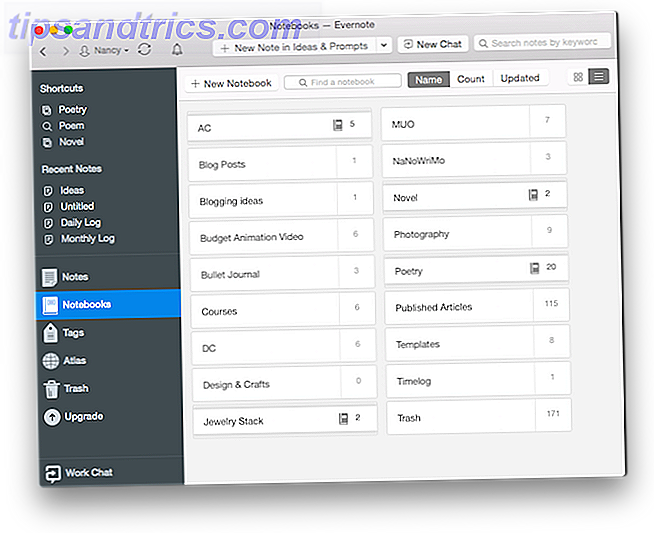
Wenn Sie sich für Evernote über einen lokalen Ordner auf Ihrem Computer entscheiden, können Sie von überall auf Ihre Arbeit zugreifen und die Freigabe für andere Benutzer vereinfachen. Cloud-basierte Lösungen wie Google Docs eignen sich hervorragend zum Speichern von Notizen und zum Schreiben. Dank der Möglichkeit, ganze Artikel oder PDF-Dateien in einem einzigen Ordner zu speichern, können Sie jedoch viel zentralisierter arbeiten. Einfach gesagt, speichert Evernote alles an einem Ort.
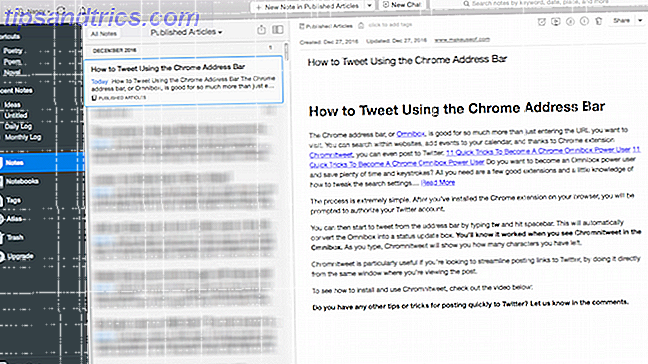
Zusätzlich zu den geschriebenen Notizen können Sie auch Audio-Notizen in Evernote speichern. In einer Arbeitseinstellung können Sie damit unterwegs Erinnerungen mithilfe der mobilen App speichern oder Ihre Besprechungen mithilfe der mobilen oder Desktop-App aufzeichnen.
Kostenlose Evernote-Benutzer sind auf Audio-Notizen von höchstens 25 MB beschränkt. Plus-Benutzer erhalten 50 MB pro Note und Premium-Benutzer erhalten 200 MB pro Note.
2. Ersetzen Sie Slack und Quick E-Mails
Zusammenarbeit ist der Schlüssel zu fast allem, was wir heute tun. Mit dem Workchat von Evernote können Sie mit anderen Benutzern kommunizieren, aber auch mit Personen, die Evernote noch nicht verwenden. Sie können unabhängig von Ihren Dateien einen neuen Chat starten oder beim Austausch einer Notiz oder eines Notizbuchs Feedback austauschen.
Im Gegensatz zur Chat-Funktion von Google Doc werden Work-Chats genauso wie Notizen und Notizbücher gespeichert und Sie können auf Ihre Chats im Web, auf dem Desktop und in mobilen Apps zugreifen.
Work Chat ist leider eine Eigenschaft, die noch fehlt. Wenn Sie versuchen, die Anzahl der zu überprüfenden Dienste und Apps zu reduzieren, ist Evernote Chat nicht so stabil wie Alternativen wie Slack und ist sicherlich kein Ersatz für E-Mails. Es macht es einfach, schnell mit anderen Benutzern zu chatten, ohne das Fenster zu verlassen, in dem Sie sich befinden, aber es ist keine voll funktionsfähige Alternative. Es ist ein wenig zu einfach, es wird schwierig, verschiedene Unterhaltungen zu verfolgen, und Sie können nicht feststellen, ob jemand anders online ist, es sei denn, Sie sehen sich das gleiche Dokument an.
3. PowerPoint-Alternative
Der Präsentationsmodus von Evernote, der auf der Desktop-App für Premium-Benutzer verfügbar ist, ist ein idealer Ersatz für PowerPoint 7 Kostenlose PowerPoint-Alternativen für alle Ihre Präsentationsanforderungen 7 Kostenlose PowerPoint-Alternativen für alle Ihre Präsentationsanforderungen Microsoft PowerPoint ist ein fantastisches Werkzeug, aber Sie benötigen möglicherweise eine kostenlose Alternative. Wir haben die besten Präsentationstools zusammengestellt, denken Sie daran, dass keine von ihnen so gut ist wie das Original. Weiterlesen .
Evernote bietet Rich-Text-Formatierung und Sie können Bilder per Drag-and-Drop hinzufügen. So können Sie einfach mehr als nur einfachen Text in Ihre Präsentationen einbinden. Trotzdem fördert Evernote eine saubere und einfache Präsentation.
Sie können Inhalte zu Ihren Präsentationen in Echtzeit während der Präsentation hinzufügen.
Während der Präsentation können Sie Ihre Maus anstelle eines Laserpointers verwenden, da Ihre Maus im Präsentationsmodus sichtbar ist. Und um in Ihrer Präsentation von Abschnitt zu Abschnitt zu gehen, können Sie die Leertaste drücken und Evernote springt zum nächsten Abschnitt. Um Bildschirmumbrüche in Ihre Notizen einzufügen, müssen Sie in den Präsentationsmodus wechseln. Gehen Sie zu Hinweis> Präsentieren und wählen Sie Präsentationslayout (Tastaturkürzel Strg + L). Mit den blauen Plus- und Minus-Schaltflächen können Sie dann Bildschirmumbrüche einfügen und entfernen.
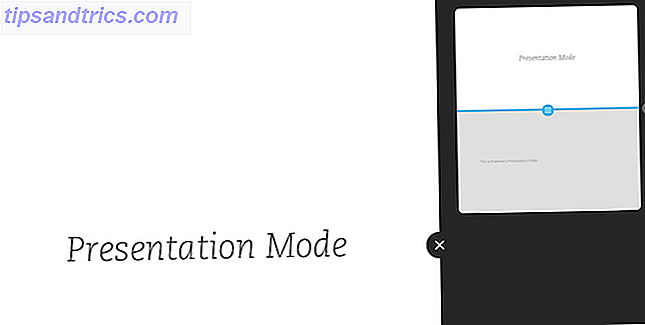
4. Nehmen Sie kollaborative Notizen
Wenn Sie nicht die Präsentation in einer Besprechung geben, können Sie Evernote verwenden, um während Besprechungen Notizen zu erstellen. Besser noch, anstatt auf eine Person angewiesen zu sein, um Besprechungsprotokolle zu erstellen 12 Beste Besprechungsprotokolle Vorlagen für Profis 12 Beste Besprechungsprotokolle Vorlagen für Profis Notizen machen ist der erste Schritt, um alle Besprechungsteilnehmer auf der gleichen Seite zu halten. Vorlagen erleichtern das Erfassen dieser Besprechungsprotokolle. Wir haben eine Vielzahl von Vorlagen für Word, OneNote, Evernote und Google Docs zusammengestellt. Lesen Sie mehr, Teilnehmer können in einer Notiz zusammenarbeiten, um einen vollständigen Überblick über wichtige Mitentscheidungen aus dem Meeting zu erhalten.
Wenn Sie es vorziehen, dass eine Person die Notizen während des Meetings aufnimmt, können sie diese Notiz nach dem Meeting leicht mit anderen Teammitgliedern teilen. So oder so, Evernote erleichtert die Verwaltung von Besprechungen. Verwenden von Evernote zum Verwalten von Besprechungen. Verwenden von Evernote zum Verwalten von Besprechungen. Wussten Sie, dass die neuesten Tools und Funktionen in Evernote eine sehr nützliche Anwendung für die Verwaltung von Besprechungen sind? Lesen Sie mehr und halten Sie alle auf der gleichen Seite.
5. Scannen Sie Post-it Notes und Visitenkarten
Es sieht nicht so aus, als würden Papiervisitenkarten in absehbarer Zeit verschwinden. Anstatt sie in einem Rolodex um 1982 zu behalten, können Sie Evernote verwenden, um die Karten zu scannen. Wie Sie Ihre Visitenkarten scannen und verwalten Wie Sie Visitenkarten scannen und verwalten Wir tauschen Visitenkarten aus, weil unser Gedächtnis saugt. Tun Sie es und verwenden Sie Visitenkarten-Apps, um die Karten in ihr digitales Äquivalent zu konvertieren. Sie brauchen nur ein Smartphone und die richtige Scanner-App. Weiterlesen . Dies ist eine intelligente Funktion, die nur Premium-Nutzern zur Verfügung steht, die die mobilen iOS- oder Android-Apps verwenden.
Wenn Sie eine Visitenkarte scannen, extrahiert Evernote automatisch die Kontaktinformationen und speichert sie als Kontaktnotiz in Evernote. In den Einstellungen können Sie Evernote diesen Kontakt automatisch auch auf den Kontakten Ihres Telefons speichern lassen.
Sowohl kostenlose als auch kostenpflichtige Nutzer werden Evernotes Support für Post-it Notes zu schätzen wissen. Wenn Sie ein Foto von einem Post-it-Hinweis machen, wird es in Evernote genau so aussehen, wie es gescannt wurde. Sie können es dann als Post-it Note speichern, anstatt es als Dokument zu speichern.
Wie auch immer Sie sich entscheiden, es zu speichern, mit der robusten Suchfunktion von Evernote sind handschriftliche Notizen vollständig durchsuchbar und gehen nicht im Äther verloren.
Die Post-it Note-Funktion funktioniert mit jeder hellen Post-it Note. Sie müssen die Evernote-optimierten Post-its nicht kaufen, aber es gibt einige Vorteile, dies zu tun. Die Verwendung der optimierten Notizen (die bei Amazon im Wert von etwa 10 US-Dollar kosten) ermöglicht Ihnen eine automatisierte Organisation.
6. Durchsuchen Sie Ihre gespeicherten Dateien
Die Organisation wird Ihnen das Leben erleichtern. Evernote-Suche Evernote-Suche Tipps und Tricks Evernote-Suche Tipps und Tricks Mit der Read More-Funktion können Sie ganz einfach das finden, wonach Sie suchen.
Evernote kann den Inhalt gespeicherter PDF-Dateien durchsuchen. Wenn Sie mit der Evernote-App ein Bild von Text erstellt haben, ist dieser Inhalt auch durchsuchbar. In Verbindung mit dem Tagging-System von Evernote und der Möglichkeit, innerhalb einzelner Notebooks zu suchen, sollte es relativ einfach sein, genau das zu finden, wonach Sie suchen.
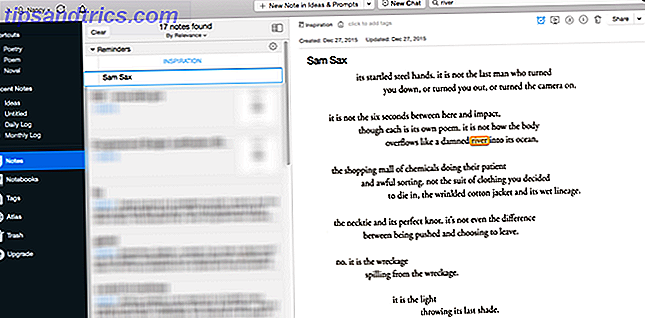
Evernote verfügt über ein extrem robustes Tagging-System. Die einfachste Möglichkeit, Ihre Inhalte zu taggen, besteht darin, sie mit einem Automatisierungsdienst wie IFTTT zu verbinden. So nutzen Sie Evernote mit Google Kalender für maximale Vorteile So nutzen Sie Evernote mit Google Kalender für maximale Vorteile Holen Sie das Beste aus Ihrem Evernote-Konto und Ihrem Google Kalender heraus mit diesen Tipps und Werkzeugen. Lesen Sie mehr und speichern und kennzeichnen Sie automatisch Inhalte aus einer Vielzahl von Diensten, darunter Google Mail, Trello, Twitter und mehr.
7. PDF-Dateien annotieren
Evernote Premium-Benutzer können PDFs auch in den Desktop- oder mobilen Apps kommentieren. Mithilfe von Anmerkungen können Sie Text, Formen und Pfeile hinzufügen und Text markieren. Dies ist ein großartiges Werkzeug, um Feedback und Bearbeitungen von Dokumenten bereitzustellen, ohne sie ausdrucken zu müssen, oder das PDF in einem anderen Programm zu öffnen, um es zu kommentieren.
Um das Feature in Aktion zu sehen, schau dir das Video unten an:
Evernote lässt Sie produktiver werden
Evernote ist ein robuster Dienst, der sich hervorragend als eigenständiges Produkt eignet und auch gut mit anderen Online-Diensten zusammenarbeitet. 4 Tipps zum optimalen Nutzen von Evernote 4 Tipps zum optimalen Nutzen von Evernote Evernote kann mehr als nur Notizen machen und Informationen verwalten. Mit den richtigen Tools, Evernote-Apps und Browsererweiterungen können Sie Evernote in ein komplettes Produktivitätssystem verwandeln. Lesen Sie mehr, auf die Sie bereits angewiesen sind.
Mit Evernote können Sie Ihr Schreiben und Recherchieren speichern, es problemlos durchsuchen, mit Gleichgesinnten teilen, Feedback geben und erhalten sowie Präsentationen im Rahmen des plattformübergreifenden Service bereitstellen. Ein Teil davon wird mit Kosten verbunden sein, die einen Premium-Account erfordern, aber in einer Firmen- oder sogar Startup-Umgebung könnten die Kosten leicht gerechtfertigt sein. Wenn Sie all diese verschiedenen Teile an einem Ort platzieren, wird es unendlich einfacher, das zu finden, wonach Sie suchen, und Sie sparen Zeit und Ärger.
Wie verwenden Sie Evernote, um Projekte, Aufgaben oder Ihre Arbeit zu verwalten? Lassen Sie es uns in den Kommentaren wissen.
Bildquelle: Vdovichenko Denis über Shutterstock.com